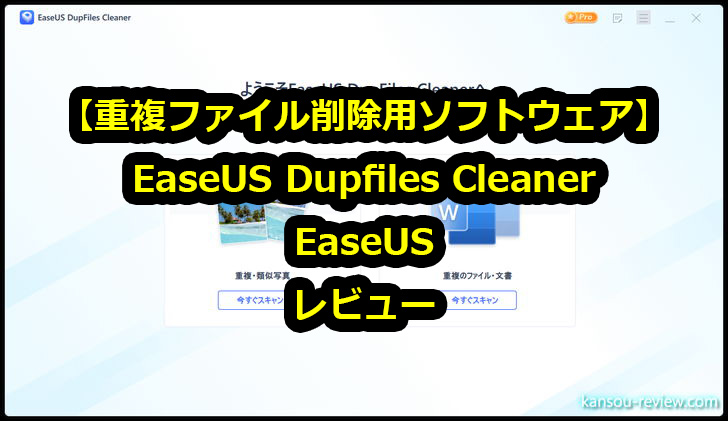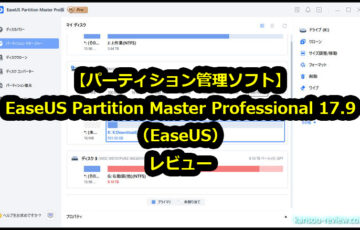今回レビューするのは、EaseUSさんの重複ファイル削除用ソフトウェア『EaseUS Dupfiles Cleaner』です。
それでは早速レビューを書いていきたいと思います。
目次
特徴
- - ローカルのGoogleドライブなどを含む、重複ファイルや類似画像の検索と削除。
- - USBフラッシュディスク、SDカードなどの内部および外部ハードドライブから類似ファイルをスキャンします。
- - ディスクスペースを解放し、Windowsのパフォーマンスを高速化します。
- - NAS ストレージ デバイス (Synology NAS) の重複ファイル検索をサポートします。
動画
使用した感想
重複ファイルを検索&削除してくれる
この『EaseUS Dupfiles Cleaner』は、PC内にある重複ファイルをワンクリックで検索してくれ、見つけ出したファイルを一覧表示し、重複したファイルを削除してくれるソフトです。
重複ファイルを検索してくれるファイルは以下になります。
- ピクチャ(画像)
- ビデオ(動画)
- オーディオ(音声)
- ドキュメント(文書)
- アーカイブ(圧縮ファイル)
基本的な使い方は、メイン画面で検索したいフォルダをドラッグ&ドロップするか、PC全体から検索するかを数クリックで選択し、あとは結果が出るのを待つだけとなります。
操作は非常に簡単ですし、設定しなければならない部分もほぼなく、初心者でも数クリックで使い始められます。
重複ファイルの削除ソフトは他にもありますが、いくつか紹介しながら比較しているページはこちらになります。
設定がほぼない
設定はほぼありません。こちらはメイン画面ですが、右上の『三』マークをクリックすると、言語設定、アップデート確認、製品情報とあるだけです。基本的に設定はここのみになります。言語はお使いのPCに合わせ、自動的に選択されています。
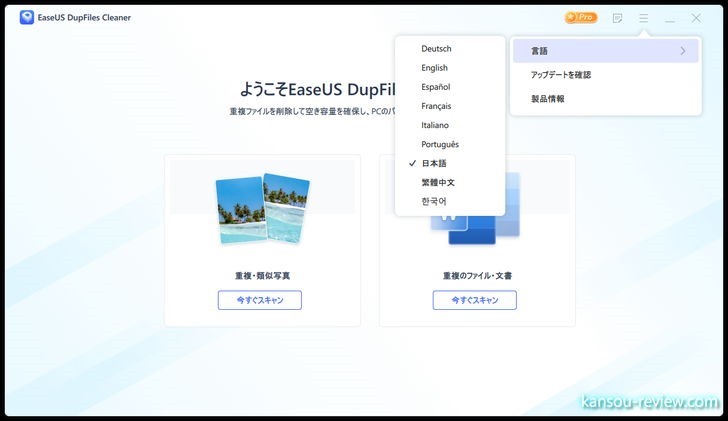
一応、各画面で重複ファイルの度合いなどを設定する項目もあるのですが、そちらは特にいじらなくても使えます。一応、この部分は後述します。
使い方が簡単
なんといっても使い方が簡単です。EaseUS Dupfiles Cleanerを起動すると、こちらのメイン画面が表示されます。
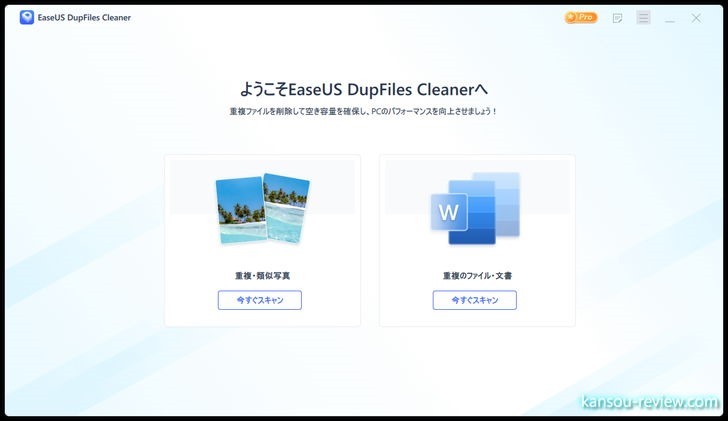
見てすぐわかるように、左が『重複・類似写真』の検索。右が『重複ファイル・文書』の検索です。左は画像の検索であることはすぐわかりますね。右はファイル全般のことを指し、動画や音楽、文書など、画像以外の重複ファイルを検索するメニューです。
重複・類似写真をクリックすると、このような画面に遷移します。重複画像を検索したいフォルダを任意でドラッグ&ドロップするか、右上にある『PC全体をスキャン』をクリックすると、全PCのHDDやSSDを検索してくれます。
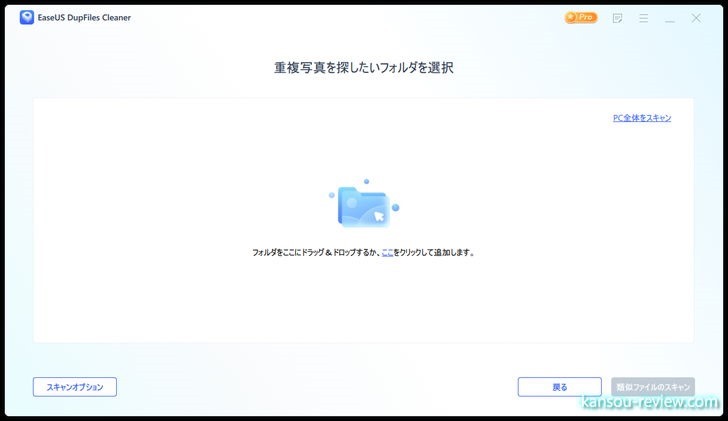
大きく取ってあるメイン画面に、検索したいファイルをドラッグ&ドロップすると、リストに随時追加されます。複数のフォルダを同時に登録できます。
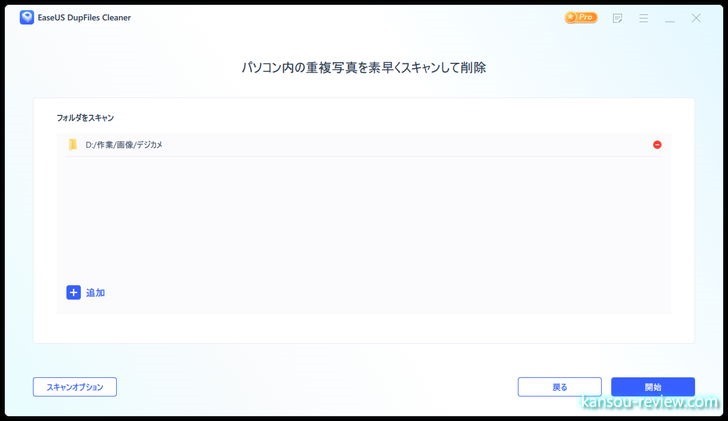
あとは結果を待つだけで、重複ファイルがサムネイルとともに一覧表示されます。また、どれを削除するのか任意で選べたり、自動マークといって、自動的に重複ファイルを選択してくれ、1クリックで一気に削除できる選択方法もあります。
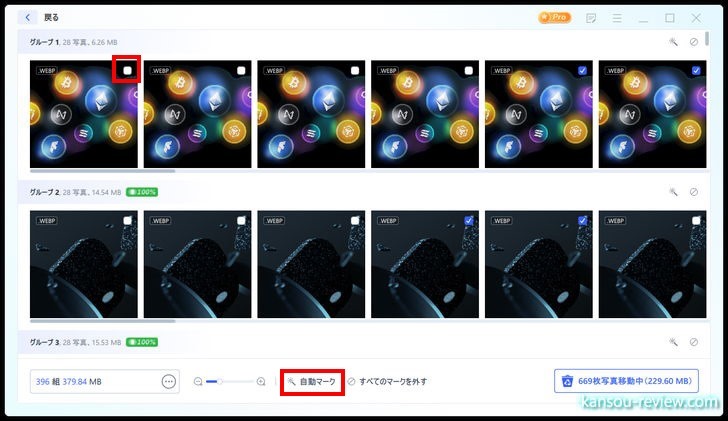
ちなみに、ここに少し設定があります。左下の『スキャンオプション』です。
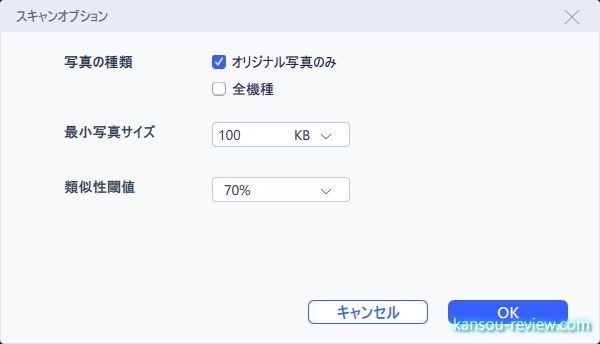
ここでは、『写真の種類』、『最小写真サイズ』、『類似性閾値』を任意で設定できるようになっています。ただ、これは特に問題がなければ弄る必要はありません。
画像全てを検索対象にしたい場合は『全機種』。『最小写真サイズ』は、検索対象の最小ファイルサイズそ指定。『類似性閾値』は、どれくらい画像が似ていたら重複と判断するかという意味です。
さて、いったん最初のホーム画面に戻り、今度は重複ファイル・文書を選択します。すると、このような、先ほどの重複・類似写真とは違った画面が出てきます。
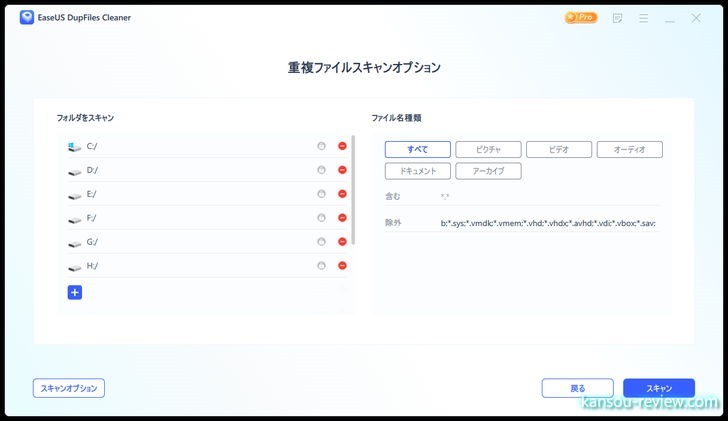
こちらでは、先ほどの画像のみの検索とは違い、動画、音声、文書、圧縮ファイルなどの重複ファイルを検索することができます。
左のメニューで検索したいドライブやフォルダを追加したり削除し、右の面ツーから検索したい種類を選択します。
こちらのスキャンオプションはこちらになります、こちらは重複・類似写真より少し設定項目が多くなります。ただ、こちらも特に問題がなければいじる必要はありません。

一応、少し気になる方は、重複ファイルの比較システムを、ヘッダー(最初だけ見て判断)するか、全て見て判断するかを選ぶことくらいでしょうか。後者にすると、正確性は上がりますが、当然時間は掛かります。ただ、こちらも普通に使用する分にはヘッダーのみで十分正確な検索がされていると思います。
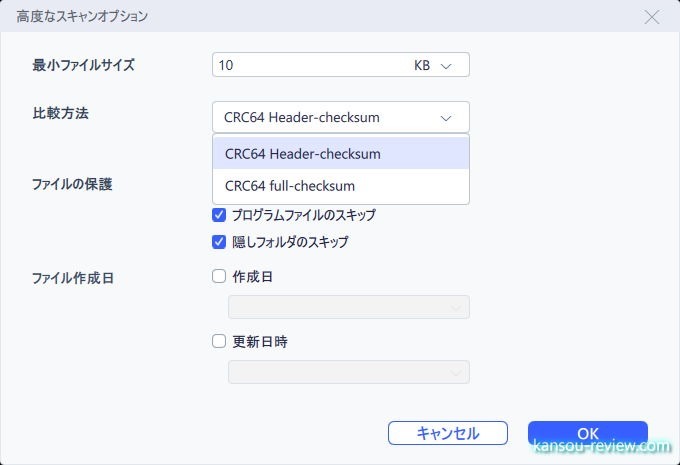
検索は非常に高速です。私がSSDの500GBを『すべて』で検索したところ、2分程度で結果が出ました。
重複ファイルの検索中は、このような進捗画面が出るので安心。
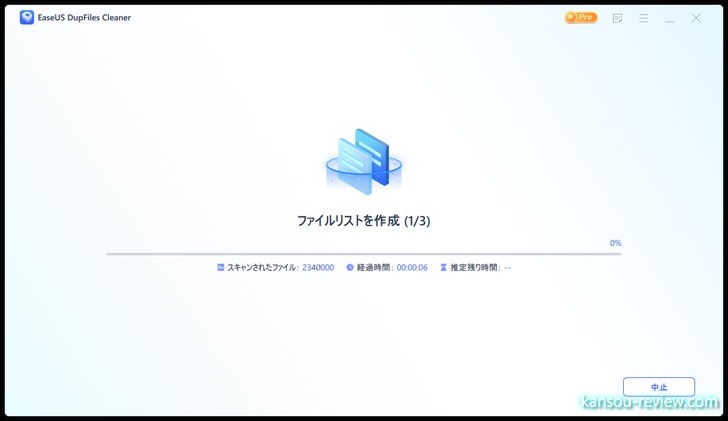
結果は、まずこちらのように統計情報が表示されます。ここで『自動削除』を行っても緒良いのですが、念のため『詳細を表示』を選択することをお勧めします。
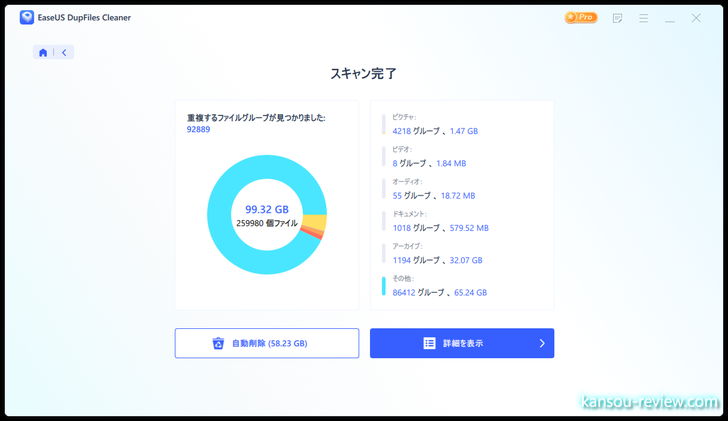
詳細を表示すると、重複ファイルや、不要なファイルとは、なにがリストアップされたかを一覧表示してくれます。
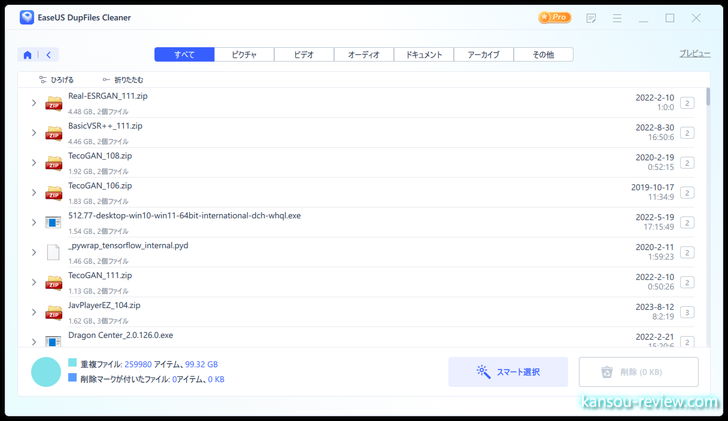
こちらも、画像の検索と同じように、1つ1つ手動で削除するファイルを選択しても良いのですが、『スマート検索』で自動チェックしてくれる機能があります。
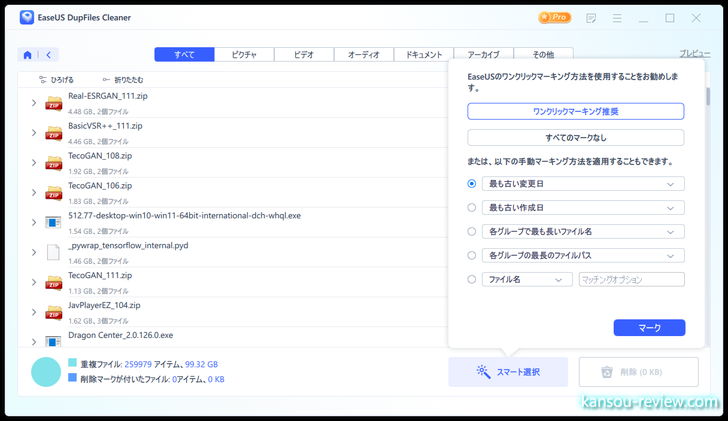
スマート選択をクリックすると、右側にどのような基準でチェックするのかのメニューが出てきます。こちらもデフォルトで問題ありません。
各ファイルのサムネイル右上にある四角をクリックし、任意で削除したいファイルを1つ1つ選択しても良いですし、面倒なら、下にある『自動マーク』をクリックし、重複ファイルの中から1つだけ残し、あとは削除することも可能です。
PC全体をクリックしたりすると、大量の重複ファイルが見つかると思うので、お勧めは自動チェックです。何千、何万の重複ファイルがあろうと、1つだけ残して、あとの重複したファイルは削除してくれます。
このソフトの使い方は、こちらでも解説されていますので参考までに。
総評
EaseUSさんのソフトは、このEaseUS Dupfiles Cleanerもそうでしたが、とにかく設定や使い方が簡単です。
- 1つ1つのパネルやボタンが大きく良いので見やすい
- 設定項目を必要最低限に絞っている
- 順を追って選択してボタンをクリックしていくと使える
小さいボタンがいくつも並んでいたり、複雑怪奇な設定がいっぱい並んでいることはないので、初心者でも少し眺めて数クリックで使えるソフトが多いです。
その中でも、EaseUS Dupfiles Cleanerは、重複ファイルを検索して削除するという、機能が特に絞られたソフトなので、先述したように、設定も使いかたも究極にシンプルです。
こんな人にお勧め
- 重複ファイルを削除したい人
- 設定や使い方が簡単な重複ファイル検索、削除ソフトが欲しい人
- 画像以外の動画や音声、文書なども重複ファイルを見付けたい非と
関連リンク
この記事と関係のある商品